| 跳过导航链接 | |
| 退出打印视图 | |

|
Sun Blade X3-2B(以前称为 Sun Blade X6270 M3)安装指南 |
以下说明仅介绍了如何配置服务器模块上预安装的 Oracle VM Server。Oracle VM 还具有其他相关组件(例如 Oracle VM Manager),要支持虚拟机环境,必须安装或启动并运行这些组件。
开始之前
收集配置软件所需的组织和网络环境信息。请参见Oracle VM Server 配置工作表。
服务器引导之后,将显示 GRUB 菜单。
有关连接到 Oracle ILOM 控制台 Web 界面的更多信息,请参见使用远程控制台连接到服务器模块。
-> start /HOST/console
出现提示时,键入 y 以确认:
Are you sure you want to start /HOST/console (y/n)? y Serial console started.
服务器引导之后,将显示 GRUB 菜单。
有关连接到 Oracle ILOM 控制台 CLI 的更多信息,请参见连接到服务器模块串行控制台 (CLI)。
注 - 如果在五秒内没有按下任何键,将使用默认选择(串行端口)。按向上或向下方向键可暂停在此菜单。
-> start /System
出现提示时,键入 y 以确认:
Are you sure you want to start /SYS (y/n)? y Starting /System
-> reset /System
出现提示时,键入 y 以确认:
Are you sure you want to reset /System (y/n)? y Performing hard reset on /System
服务器模块将开始主机引导过程。服务器引导之后,将显示 GRUB 菜单。
注 - 如果五秒内未按键,GRUB 菜单将从屏幕消失,系统会默认将显示定向到串行端口。要暂停在 GRUB 菜单,请按除 Enter 以外的任意键。然后选择要使用的选项,并按 Enter 键继续。
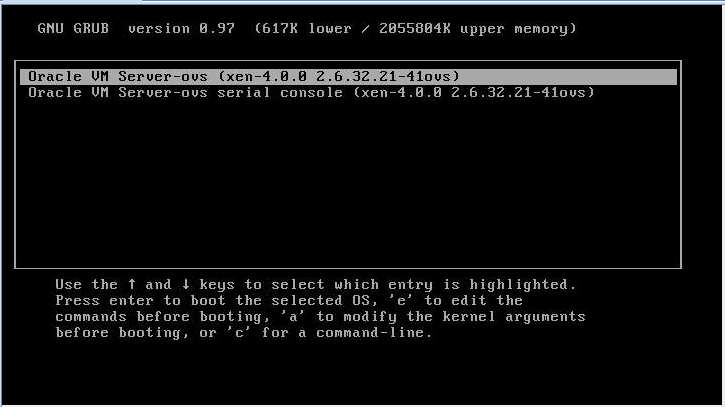
要将输出显示到视频端口,请选择列表上的第一个选项并按 Enter 键:
Oracle VM Server - ovs (xen-4.0.0 2.6.32.32-41ovs)
要通过串行端口显示输出,请选择列表上的第二个选项并按 Enter 键:
Oracle VM Server - ovs serial console (xen-4.0.0 2.6.32.21-41ovs)
注 - 如果选择通过视频端口显示输出,则必须将一个 VGA 显示和输入设备(USB 键盘和鼠标)通过多端口 (dongle) 电缆连接到服务器模块的 UCP 端口。有关将设备连接到服务器的信息,请参见连接到 Oracle ILOM。
请参见更新 Oracle VM 软件。
获取 Oracle VM Server 软件。请访问:
获取 Oracle VM 模板。请访问:
http://www.oracle.com/technetwork/server-storage/vm/templates-101937.html